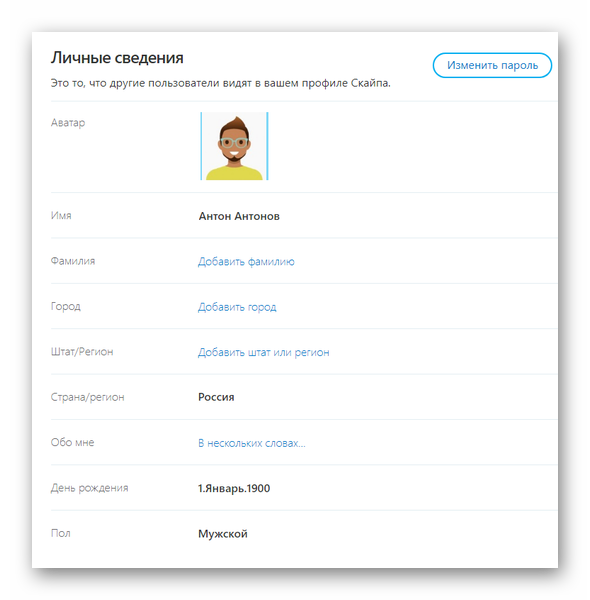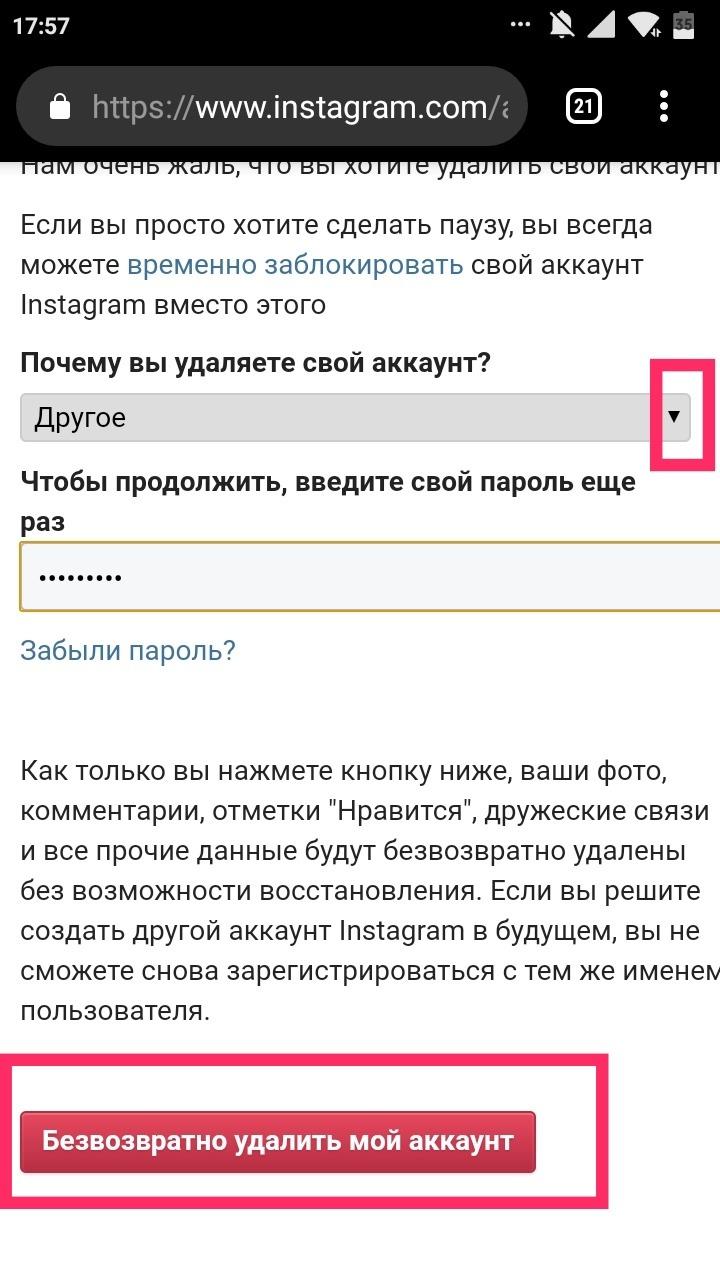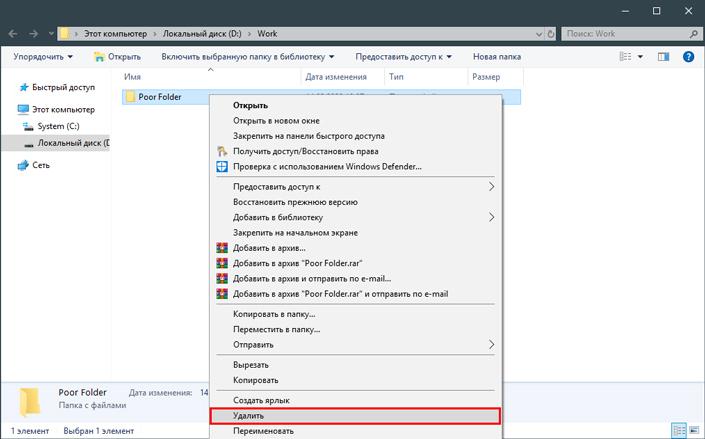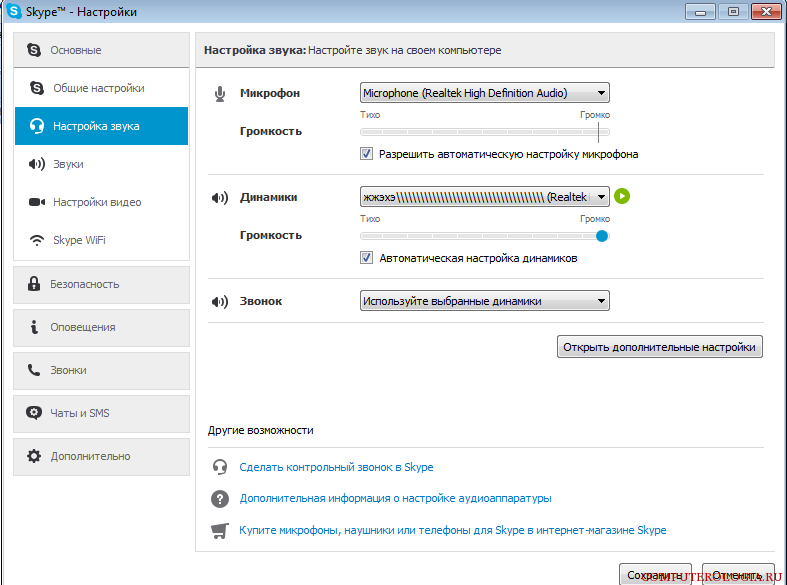Как удалить учетную запись в скайпе
Содержание:
Как удалить Скайп | Как полностью удалить Skype со своего устройства
В этой статье пойдет речь о том, как удалить Скайп с любого устройства, а также как полностью избавиться от всех следов программы. В этом есть свои особенности, далеко не у всех получается закончить процесс удаления до конца, ведь любая программа обязательно оставляет следы своей жизнедеятельности на устройстве.
Тем более, при неправильном удалении, могут возникнуть проблемы при повторной установке приложения.
Как удалить Скайп с компьютера полностью
Итак, рассмотрим, как удалить Скайп с компьютера или ноутбука, что для этого нужно сделать и какие существуют способы.
С помощью деинсталлятора
Сейчас удалить Скайп с компьютера или ноутбука достаточно просто – в любой, более или менее современной операционной системе Виндовс для этой цели существует специальный деинсталлятор. Вот как им пользоваться:
- Открой в меню «Пуск» «Панель управления», либо найди ее в поиске
- Выбери «Программы и компоненты»
- Найди нужную программу в списке и выдели ее правой кнопкой мыши
- В левом верхнем углу появится кнопка «Удаление». Нажми на нее
- Выполняй команды системы (ели, конечно, они будут)
- После всех вышеперечисленных действий, приложение будет удалено
Узнай на нашем сайте, как зарегистрироваться в Skype, а также о том, где скачать Skype Portable.
Вручную
Удалить программу Skype с компьютера можно и вручную.
Сначала нужно очистить устройство от следов работы приложения. Для этого закрой программу, а затем останови процесс в «Диспетчере задач» (нажми Ctrl+Alt+Delete)
- Открой на диске С папку «Program Files», а уже в ней – папку Skype
- Найди там файл с именем программы и разрешением «ехе», нажми на него левой кнопкой мыши и выбери «Удалить».
- Можно убрать сразу всю папку, но тогда исчезнет не только Скайп, так можно полностью удалить с ноутбука или компьютера все переписки и документы. Если это не входило в твои планы, сохрани данные заранее
- Путь указан стандартный, обычно система «автоматом» устанавливает новые программы в эту папку
Подробную инструкцию об этом процессе для разных операционных систем ты найдешь в статьях:
- Как удалить Скайп с Windows 7
- Как удалить Скайп с Windows 10
Как удалить Скайп с телефона или планшета Андроид? Все зависит от того, скачал ты приложение, или же оно является встроенным. Если ты скачал Skype, то выполни следующую последовательность действий:
- Открой поочередно «Настройки» — «Приложения»
- Найди нужную программу
- Нажми на значок и удерживай его некоторое время
- у экрана появится изображение мусорной корзины
- Перетащи в нее иконку и приложение будет удалено
Если речь идет о системном приложении, то для того, чтобы полностью его убрать, тебе понадобится специальная утилита, например, Root Explorer. С помощью нее ты сможешь вносить нужные изменения в устройство на правах администратора, а значит, и избавишься от ненужного софта.
Как удалить Скайп из реестра
Нужно отметить, что ни тем, ни другим способом не удастся удалить Скайп полностью, нужно будет также почистить записи в реестре. Вот как удалить Skype из реестра:
СCleaner
С помощью программы СCleaner. Это замечательная, а главное, бесплатная утилита, которая чистит реестр и восстанавливает поврежденные файлы. Кроме того, эта утилита очень проста в обращении. Скачай ее, установи и следуй инструкциям
Uninstaller Pro
С помощью утилиты Uninstaller Pro. Здесь мы объясним подробнее:
- Скачай утилиту, открой ее и найди Скайп
- Щелкни по значку программы два раза, а затем нажми кнопку удаления
- Откроется окно подтверждения, если ты уверен в своих действиях – еще раз нажми кнопку удаления
- Сервис задаст вопрос «Убрать все компоненты?». Ответь согласием
- В новом окне выбери «Продвинутый режим сканирования» и кликни «Сканировать»
- Собственно, начнется процесс сканирования, после которого в окне отобразятся все, связанные с программой файлы
- Пробегись глазами лишний раз, чтобы точно не убрать ничего лишнего
- Если все указанные файлы и папки все-таки должны быть ликвидированы с устройства, еще раз жми «Удаление»
- Утилита завершит процесс, и следов приложения на устройстве не останется
Если тебя интересует, как удалить учетную запись Скайп, то есть закрыть рабочий аккаунт, подробную информацию об этом ты сможешь найти на нашем сайте, но в другой статье. Здесь мы коснемся этого вопроса лишь поверхностно.
Это можно через техподдержку:
- Перейди на страницу закрытия профиля. (путь такой — Справка — выпадающее меню и далее «Закрытие учетной записи»)
- Входи в свою УЗ и нажимай «Далее».
- Укажи причину, по которой ты больше не хочешь использовать Скайп.
- Нажми «Пометить для закрытия».
Инструкция
К большому сожалению, удалить свой аккаунт из Skype чисто физически невозможно. Вероятно, это связано с внутренней политикой компании, предоставляющей в пользование данную программу. Тем не менее, особо хитрые пользователи уже нашли несколько весьма интересных лазеек, которые позволяют спрятать свой логин для поиска в системе. Как оказалось, если вы не заходите в «Скайп» в течении 14 суток, то ваш аккаунт попросту пропадает из поиска. Раньше это происходило в течении трех дней, однако в настоящее время правила были немного изменены. Для того, что бы логин профиль снова участвовал в поиске, достаточно всего лишь зайти в него один раз.
Впрочем, существуют и другие методы, значительно усложняющие поиск. Они весьма просты: необходимо попросту удалить или изменить информацию о себе. К примеру, поменяйте имя и фамилию, свой возраст и адрес проживания, тогда найти вас будет намного труднее. Правда, повышается шанс того, что к вам в друзья добавятся люди, перепутавшие вас с кем-нибудь из своих старых знакомых. Как вариант, вы можете напрочь удалить данные о себе и тогда найти вас можно будет разве что по логину, который практически никто не знает.
Для того что бы отредактировать собственные данные в «Скайпе», необходим запустить программу и пройти авторизацию. После того, как программа будет загружена, в верхнем меню выберите пункт — «Личные данные» — «Редактировать мои данные» (или просто нажмите на сочетание клавиш CTRL+I).
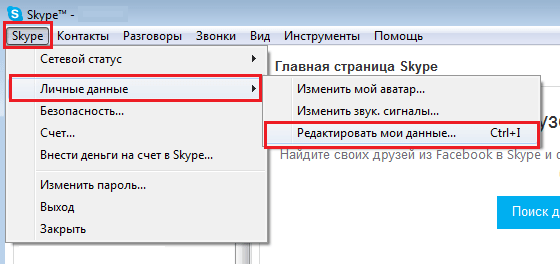
На открывшейся странице удалите все основные данные о себе, включая настоящие имя и фамилию, год рождения, а также место проживания. Если у вас указан веб-сайт, то лучше удалить и его — так будет сохранена полная секретность.
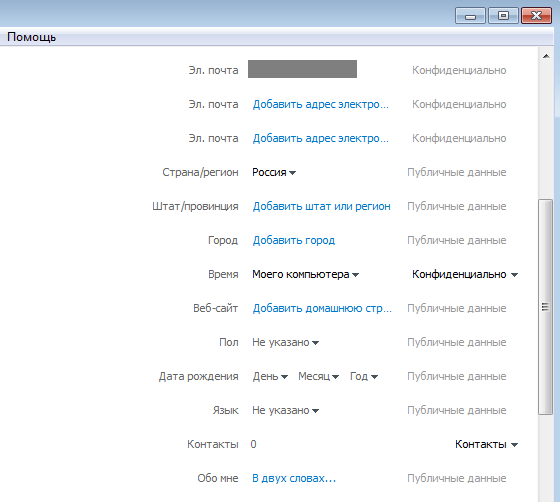
Если вы воспользовались чужим компьютером для общения по «Скайпу» и не хотите, что бы кто-то посторонний прочел все ваши полученные и отправленные сообщения, то вы можете удалить всю эту информацию даже с чужого компьютера. Кроме того, таким образом вы сможете скрыть свой логин, под который заходили в свой профиль. Если на ПК операционная система Windows 7 или Vista, то пройдите по адресу C:\Users\Имя пользователя\AppData\Skype\Логин для Skype\, а если Windows XP, то это C:\Documents and Settings\Имя пользователя\Application Data\Логин для Skype\ и удалите папку полностью.
Если у вас появились вопросы по данной статье, не стесняйтесь задавать их.
В процессе использования пользователю может приесться доступный функционал программы, а критические ошибки и баги только подстегивают людей. Множество факторов влияет на конечное решение участника проекта, но одно остается неизменным – добровольное устранения учетной записи. Сегодня мы поговорим о том, как удалить учетную запись в Скайпе
, параллельно затронем тему преимуществ рассматриваемого мессенджера.
Правила хорошего тона в общении
Если вы не хотите прибегать к крайним мерам и удалять или быть удаленным, соблюдайте нехитрые правила общения:
1. Не грубите.2. Не тролльте, к этому располагает, но лучше воздержаться.3. НЕ ПЕЧАТАЙТЕ ЦЕЛЫЕ ФРАЗЫ БОЛЬШИМИ БУКВАМИ!4. Не поддавайтесь на различные провокации.5. Не отклоняйтесь от темы, уводя собеседника в сторону.6. Не занимайтесь рассылкой спама. Все пользователи делятся на две категории: те, кто ненавидит спам, и те, кто о нем не знает.7. Если дело касается размещения постов на форумах, то продумывайте каждое слово. Его увидят миллионы пользователей. Так не делайте так, чтобы потом не было «мучительно стыдно». 8. Общайтесь с другими так, как вы бы хотели, чтобы общались с вами.
Сетевой этикет как он есть в 2019
Необходимость удаления учетной записи Скайп может возникнуть в разных ситуациях. Например, вы перестали пользоваться текущей учетной записью, сменив ее на новую. Или просто хотите удалить все упоминания о себе в Skype. Читайте далее и вы узнаете, как удалить профиль в Скайпе.
Более трудным, но зато эффективным способом является удаление учетной записи через сайт Microsoft. Этот способ поможет в том случае, если вы используете профиль Майкрософт для входа в Скайп. Начнем с простого варианта.
Запустите программу Скайп.
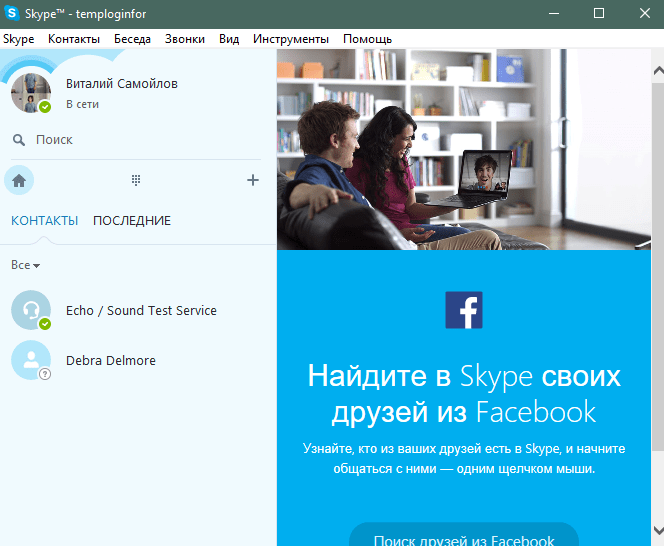
Теперь вам нужно перейти на экран редактирования данных профиля. Для этого кликните по иконке в верхнем левом углу окна программы.
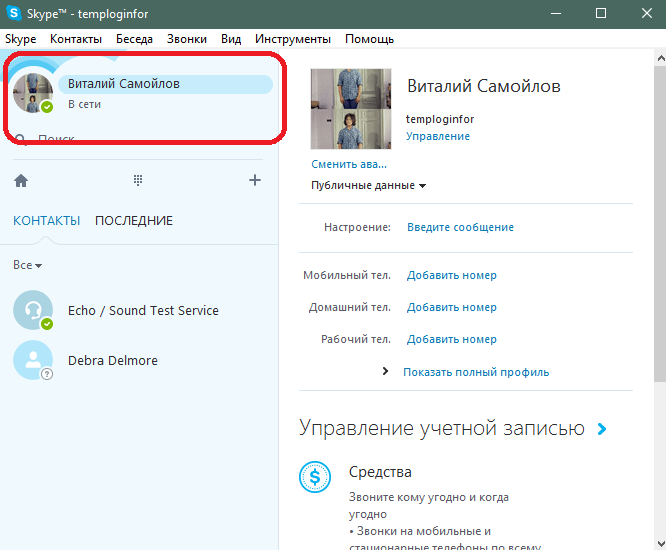
Теперь вам необходимо очистить все данные в профиле. Для этого выделяйте каждую строку (имя, телефон и т.п.) и очищайте ее содержимое. Если очистить содержимое не получается, то вводите случайный набор данных (цифр и букв).
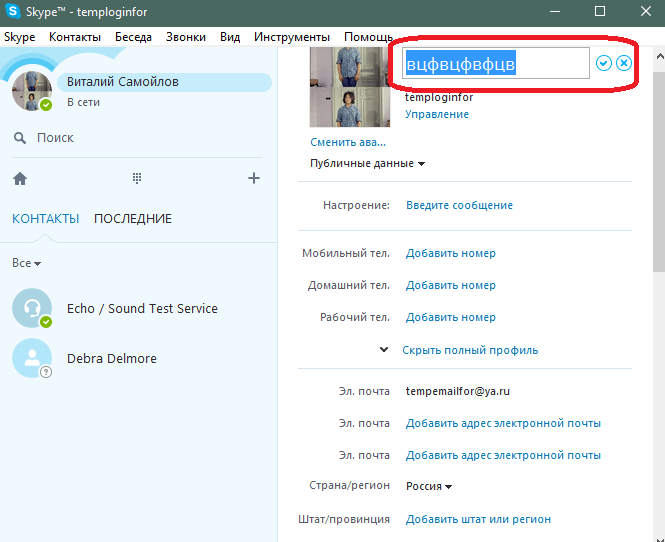
Теперь вам нужно удалить все контакты. Для этого кликайте правой клавишей мыши по каждому контакту и выбирайте пункт «Удалить из списка контактов».
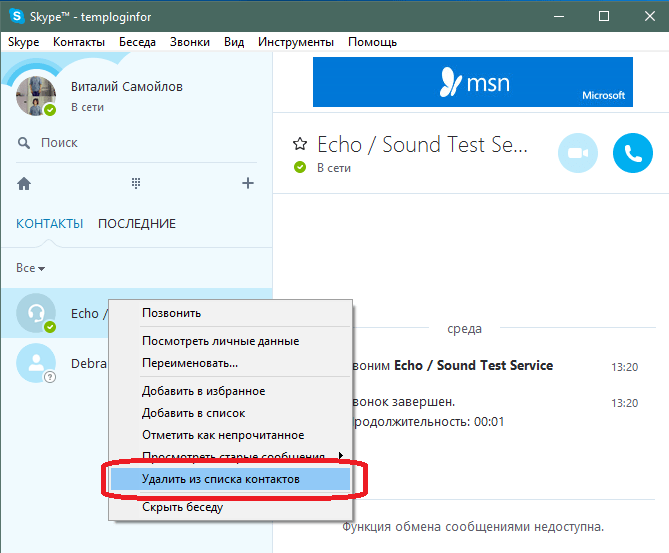
После этого разлогиньтесь из учетной записи. Для этого выберите пункты меню Skype>Выход из уч. записи.
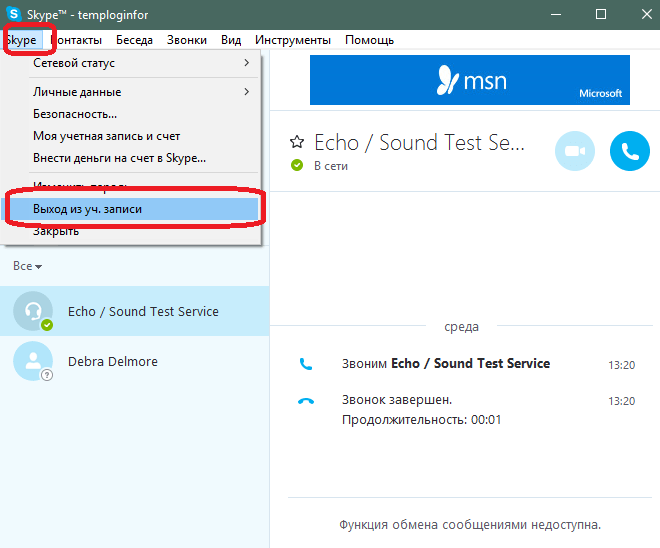
Если вы хотите, чтобы данные об учетной записи были стерты и с вашего компьютера (Skype сохраняет данные для быстрого входа), то необходимо удалить папку, связанную с вашим профилем. Эта папка находится по следующему пути:
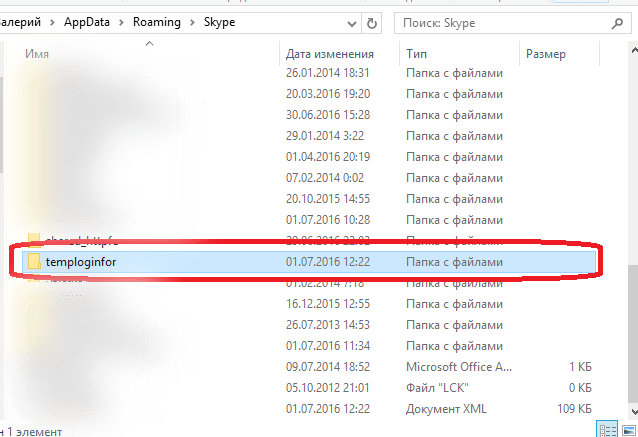
Она имеет такое же название, как и ваш логин Скайпа. Удалите эту папку, чтобы стереть информацию о профиле с компьютера.
Это все, что можно сделать, если вы заходите в аккаунт не через учетную запись Microsoft.
Теперь перейдем к полному удалению профиля.
Как полностью удалить аккаунт скайп
Итак, как можно удалить страницу в Скайпе навсегда.
Во-первых, у вас должна быть учетная запись Microsoft, с которой вы входите в Скайп. Пройдите на по закрытию учетной записи Skype. Здесь находится ссылка, перейдя по которой можно полностью удалить учетную запись.

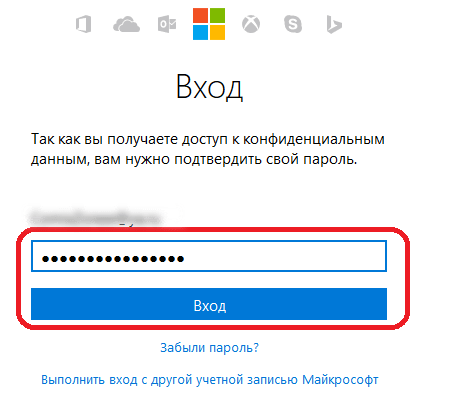
Введите пароль и зайдите в профиль.
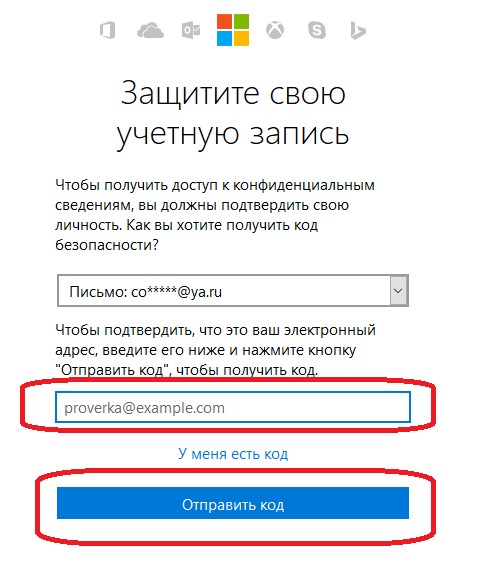
Код будет выслан на ваш почтовый ящик. Проверьте его. Там должно быть письмо с кодом.

Введите полученный код на форме и нажмите кнопку отправления.
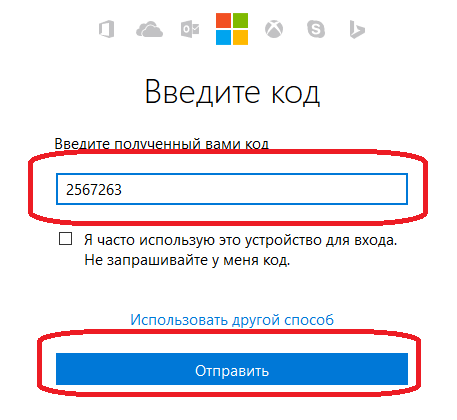
Откроется форма подтверждения удаления аккаунта Microsoft. Внимательно прочтите инструкцию. Если вы уверены, что хотите удалить аккаунт, то нажмите кнопку далее.

На следующей странице отметьте все пункты, подтвердив, что вы согласны с тем, что в них написано. Выберите причину удаления и нажмите кнопку «Пометить для закрытия».
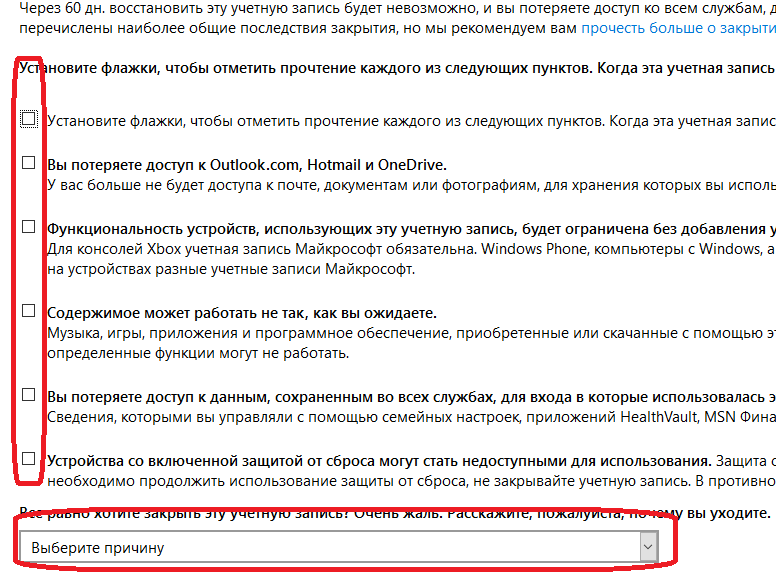
Теперь осталось только подождать, пока сотрудники Microsoft рассмотрят вашу заявку и удалят учетную запись.
Вот такими способами можно избавиться от учетной записи Skype, если в ней больше нет необходимости.
Нет собеседника – нет проблемы
Сама компания Skype Technologies была основана в 2003 году. С тех пор она прошла долгий путь изменений, модификаций, улучшений. В последнее время она была поглощена софтверным «Майкрософт». Дальнейшая судьба ее представляется очень интересной. А теперь об удалении юзеров.
Самый простой и оптимальный способ удалить человека – это нажать на его в списке и выбрать из развернувшегося меню строчку «Удалить контакт». Способ достаточно надежный, качественный и избавляет от массы проблем. Иногда бывает, что строчки «Удалить контакт» просто нет. Тогда следует выбрать «Заблокировать», а потом «Удалить».
С точки зрения надежности, просто удалить человека из вашего списка контактов несколько быстрее, чем блокировать. Однако представьте себе ситуацию, когда назойливый собеседник в пылу пытается настоять на своем и уже прилично разгорячен. Как только вы его удалите, то это не удержит его от появления вновь. Он так и будет возникать из небытия, поскольку не будет надежной защиты от того, чтобы его убрать окончательно из виртуального общения.
Вот здесь и поможет такая опция, как «Заблокировать». Она сродни черному списку в хорошо всем известном мессенджере общения ICQ. Стоит такому человеку стать у вас заблокированным, для обратного появления ему потребуется намного больше времени, поскольку здесь уже нужна новая регистрация, на что не каждый решится.
Из списка
Иногда пользователи думают, как удалить страницу в «Скайпе», а кто-то озадачен проблемой постоянно выпадающего списка с многочисленными аккаунтами при авторизации в системе. Это проблема многих людей, кто пользуется одним компьютером на несколько человек. Давайте посмотрим, что же можно сделать в сложившейся ситуации.
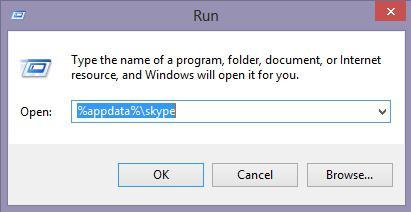
Итак, давайте попробуем решить проблему. Для того чтобы это сделать, нам понадобится системный поиск. Для этого в Windows 7 достаточно нажать на «Пуск». Напишите там «%Application data%\Skype\». Теперь подождите, пока обнаружится папка.
Когда вы зайдете в нее, то увидите отдельные папочки со всеми аккаунтами, которые проходили авторизацию с вашего компьютера. Достаточно стереть их отсюда — и ваш список будет очищен. Правда, вместе с папкой будет удалено и все ее содержимое (например, музыка, фотографии). Так что хорошенько подумайте, прежде чем искать ответ на вопрос о том, как удалить «Скайп» (аккаунт) раз и навсегда. А теперь давайте посмотрим, можно ли в действительности избавиться от своего профиля, если он надоел вам.
Удаляем данные об аккаунте
Чтобы удалить свой аккаунт в Скайпе полностью, нужно избавится от файлов и папок, которые остались на компьютере. Сделать это можно следующим образом:
- Открой командную строку комбинацией клавиш Win+R
- Пропиши там команду «%AppData%», после чего нажми «Ок»
- В открывшейся папке с системными файлами найди папку под названием Skype и открой ее
- Теперь найди другую папку, которая называется точно так же, как и твой логин. Тут содержится вся информация, связанная с твоим аккаунтом. Вот ее то и нужно удалить. Благодаря такой очистке, ты точно не сможешь попасть в свой старый профиль.
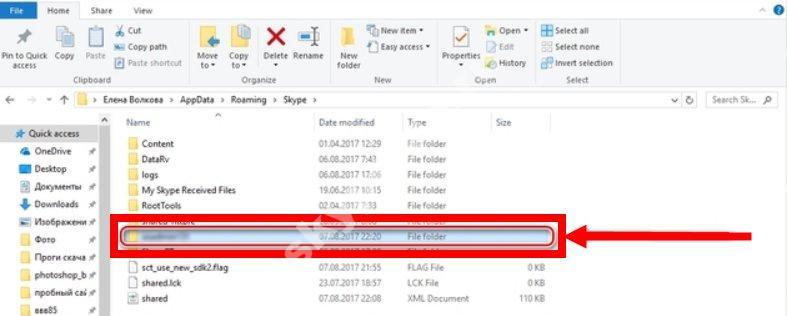
О том, как полностью удалить Скайп в Windows 10, читай в другой статье
Можно ли удалить аккаунт Skype полностью, отправив письмо в центр поддержки клиентов программы? Да, можно поступить и так. Но для этого ты должен более или менее владеть английским, так как запрос на удаление может быть отправлен только на этом языке.
Как удалить Скайп?

Если вы не планируете больше пользоваться скайпом — его можно удалить, как и любую другую программу, через панель управления
Если вам потребуется удалить программу, это можно легко сделать через меню «Пуск» -> Все программы -> Skype ->Uninstall
Теперь вы знаете основные способы удаления аккаунта и личных данных из скайпа.
На сегодняшний день программа Skype пользуется огромной популярностью среди пользователей всего мира. Ничего удивительного в этом нет, ведь она позволяет наслаждаться общением в онлайн-режиме людям с разных уголков планеты! Среди ее функций – видео- и аудиоразговоры, которые также можно записывать используя программы для записи разговоров в Skype, а также обыкновенный чат. Учитывая такую популярность, нет ничего удивительного в том, что многие пользователи озадачиваются тем, как выполнить то или иное действие. Сами они справиться не могут, а потому ищут помощи в интернете. В этот раз я расскажу о том, как удалить учетные записи в скайпе.
Удаление с сервера
Сразу оговорюсь, что удалить учетную запись скайп полностью и бесповоротно не получится. Дело в том, что в программе отсутствует функция удаления с сервера, и сделано это не просто так, а для безопасности пользователей. Однако вы можете сделать так, чтобы ваш профиль больше не высвечивался, скажем, в поиске, и никто не смог вас идентифицировать.
Для начала поменяйте ваш электронный адрес на какой-то другой, возможно, специально созданный для этих целей. После этого не заходите в учетную запись на протяжении 22 дней. По истечению этого срока ваш логин исчезнет из списка пользователей. Если по какой-то причине вы зайдете в профиль до истечения 22-дневного срока, то придется начинать все сначала. Ну а если через время вы решите снова пользоваться Skype, то вы сможете без проблем снова зарегистрироваться в Skype.
Удаление с компьютера
Представьте ситуацию, что ваш коллега попросил разрешения зайти в свой аккаунт Скайпа с вашего компьютера. Вы разрешили, и чужой логин и пароль автоматически сохранились на вашем компьютере. Но вам это вовсе не нужно, следовательно, вы хотите удалить учетную запись skype, которая вам никогда не пригодится.
Сделать это несложно: зайдите в пусковое меню, выберите «Выполнить». После этого в строке ввода напишите следующую команду: Application data\Skype. После этого перед вами откроется окошко со всеми учетными записями тех людей, которые когда-либо заходили в Скайп с вашего компьютера. Выделите те, которые вам не нужны и удалите. Готово! Теперь в следующий раз, заходя в программу, вам не придется выбирать свою учетную запись среди других.
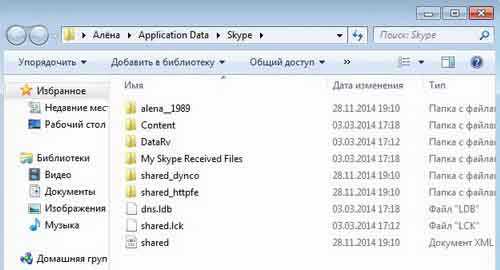
Как видите, избавиться от учетной записи, в которой больше нет смысла, очень просто. Теперь вы знаете, как это сделать, а потому можете спокойно доверять Skype, установленный лично на вашем компьютере членам своей семьи, коллеге и другим людям. После того, как они выйдут из своего аккаунта, вы сразу же сможете от него избавиться!
userologia.ru
Удаление логина
Последний совет — это удаление данных об авторизированных на компьютере пользователях. Подразумевается удаление логина, который пишется при входе в систему.
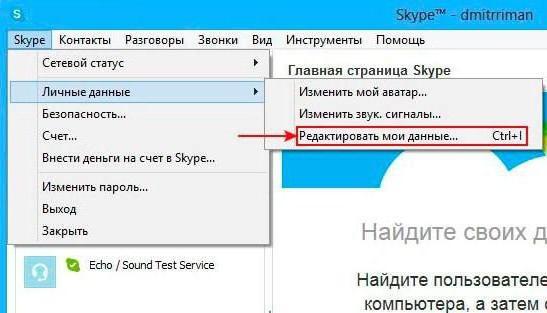
Обычно такой прием не требует никаких особых знаний. Как удалить учетную запись в «Скайпе» таким способом? Для этого нужно:
- Открыть пусковое меню на ПК.
- В строке поиска написать %appdata%.
- Открыть папку и зайти в Skype.
- Удалить папку с логином, который хочется убрать из списка профилей при входе в приложение.
Как только операция будет завершена, можно посмотреть на результат. Перезапустив Skype, человек увидит, что логин в окне входа удален! Как удалить запись в «Скайпе» о логинах? Ответ на этот вопрос не доставит хлопот.
Теперь о том, учетную запись пользователя . Эта проблема может возникнуть когда в Skype был осуществлен вход с вашего . Вам его ник не .Однако стоит заметить, что он , и будет вам периодически напоминать о себе. Для этого необходимо проследовать по этому пути. Нажмите Пуск, далее Выполнить. Введите в поле для ввода следующую команду «Application data\Skype».
В открывшемся окне (проводнике) вы увидите со всеми учетными записями пользователей, заходивших когда-либо с вашего компьютера. Теперь удалите те, которые вам не нужны. Вот таким простым способом удаляются учетные записи пользователей сервиса Skype.
- как поменять свой ник в скайпе
- Как удалить аккаунт Skype из учетной записи Microsoft?
Это специальная программа, используемая для осуществления разговоров через интернет при помощи микрофона и веб-камеры. Также для данной программы доступны функции чата и пересылки файлов.
Вам понадобится
— доступ к компьютеру и программе.
Инструкция
Запустите программу Skype на вашем компьютере, введите свой логин и пароль и дождитесь загрузки личных параметров в системе. Откройте меню «Инструменты» через верхнюю панель, перейдите к настройкам безопасности выберите пункт «Очистить историю чата». Примените и сохраните изменения.
Для того чтобы отключить на вашем компьютере запись истории разговоров и в программе Skype, откройте настройки и перейдите к разделу чатов и СМС-сообщений, после чего выберите вариант «Не сохранять историю». Примените и сохраните произведенные изменения.
В случае если ваша версия программы Skype не поддерживает такой вариант удаления истории разговоров, воспользуйтесь удалением вручную. Поскольку все часты и записи о звонках в программе Skype записываются на жесткий диск в виде файла, вам нужно всего лишь найти его на вашем компьютере.
Для этого включите отображение скрытых элементов системы в настройках внешнего вида папки из соответствующего меню панели управления. Там же, помимо включения отображения скрытых файлов и папок снимите галочку с параметра «Скрывать расширения для зарегистрированных типов файлов». Примените и сохраните изменения.
Откройте меню «Мой компьютер» и зайдите в ваш локальный диск. Выберите папку “Documents And Settings”, после чего перейдите в директорию, принадлежащую администратору компьютера. В “Application Data” перейдите в директорию программы Skype, далее удалите файл с расширением.dbb из папки с вашим ником.
Далее закройте проводник и откройте программу Skype (она должна быть закрыта во время удаления файлов вручную), выберите вход в вашу учетную запись и проверьте, удалилась ли история звонков и сообщений. Если вы все сделали правильно, то история сотрется. Такой вариант актуален для пользователей последних версий.
Полезный совет
Настройте автоматический режим удаления истории.
как удалить разговоры в скайпе
Видеть собеседника на экране, а не просто его слова, напечатанные в спешке и украшенные странными смайликами – это приятно. Скайп дает такую возможность каждому. Впрочем, иногда хочется избавиться от надоедливого собеседника, удалив его из контакта.

Виртуальное общение дало человеку возможность прервать контакт с любым человеком без особого опасения . Ты общаешься, делишься мнениями, а потом, если не судьба, просто несколькими взмахами мыши отправляешь человека в черный список или в небытие навсегда. Как это делается?
Официальный запрос на удаление аккаунта
В первую очередь рассмотрим официальный запрос. Этот вариант может не сработать, ведь для удаления учетной записи нужно только серьезные причины, которые вы укажите, если что-то не понравится, ваш аккаунт не удалят. Но, мы все, же рассмотрим, как сделать в скайп запрос поэтапно.
Нужно зайти в браузер и через поиск посетить официальную страницу поддержки абонентов скайпа
Только служба поддержки сможет решить этот вопрос, на это стоит еще раз акцентировать внимание – только они. Если увидите еще какие-то варианты, не верьте, это все обман;
Теперь заходим на сайт под паролем от аккаунта, который необходимо удалить
Если пароль не помните, он с легкостью восстанавливается, однако для этого у вас должен быть доступ к имейлу данного акк;
После этого выбираем тему для помощи. Сначала находим «Пароль и Аккаунт» — «Удаление аккаунта»;
Перед вами появятся вопросы – все они вам не нужны, нажимаем «Далее»;
Далее вы сможете заметить два варианта: «написать сообщение», и «Пообщаться со службой поддержки», — здесь выбираем второе.
Теперь нужно написать причину, по которой вы желаете избавиться от учетной записи. Обращаю ваше внимание, причина должна быть только существенная, просто так удалять ничего не будет. Работник вам ответит через несколько минут и задаст несколько вопросов;
Ваша заявка попадет на рассмотрения, узнать результат по ней вы сможете примерно через две недели.
Вариант нельзя назвать 100%, многим просто отказывают в удалении, это связанно с политикой скайпа о конфиденциа́льной информации.
Как удалить страницу/логин из Скайп?
Для начала нам требуется стереть все личные данные в самой программе. Для этого жмем на в главном окне программы. После на «показать полный профиль» и удаляем все данные о себе.
Начать процесс удаления своего аккаунта из скайпа стоит с заполнения профиля «мусором» — некорректной информацией
Существует иной способ удаления персональных данных, для этого жмем на свой логин в скайпе, иначе открываем информацию о себе в главном окне программы, после ждем надпись «Управление». Мы попадаем в личный кабинет управления учетной записью, то есть на свою персональную страницу в скайпе. Кликаем на надпись «Изменить» и удаляем абсолютно все наши личные данные. Персональную информацию можно заменить случайным набором букв и символов, так как нам не позволят оставить пустые поля, после чего жмем «Сохранить».
Изменить сам логин нельзя. Придется создавать новый профиль с новым именем. Но в новом профиле вы можете указать старое отображаемое имя пользователя — так родным, друзьям и коллегам будет проще вас найти в случае смены аккаунта. Для этого нам потребуется в главном окне нажать на ваше имя. Появится редактируемая область, где и требуется ввести новое либо старое имя. Как удалить логин/аккаунт пользователя из выпадающего списка при входе в Skype? Для этого нам потребуется зайти по адресу: (C:\Documents and settings\Ваше_имя_пользователя\Application data\Skype\).
Находим папку с именем своего логина и удаляем ее, при этом удалится вся история переписки и звонков. Если она важна, можно предварительно скопировать папку в другое место.Теперь при открытии программы в меню выбора пользователя вы не увидите профиль, который удалили.
Для того чтобы мы могли их увидеть, нам требуется включить отображение скрытых папок. Для таких целей проще использовать (никакой рекламы), он более удобен в работе.
Для того чтобы отобразить скрытые папки в проводнике Windows, потребуется в открытой папке нажать в верхней панели Сервис -> Вид -> Параметры папок.
Откроется окно, в котором нам следует нажать вкладку Вид -> Дополнительные параметры. Листаем ползунок вниз и отмечаем пункт «Показывать скрытые файлы, папки и диски», после чего жмем «Применить».
Теперь нам станут видны скрытые папки в проводнике Windows.